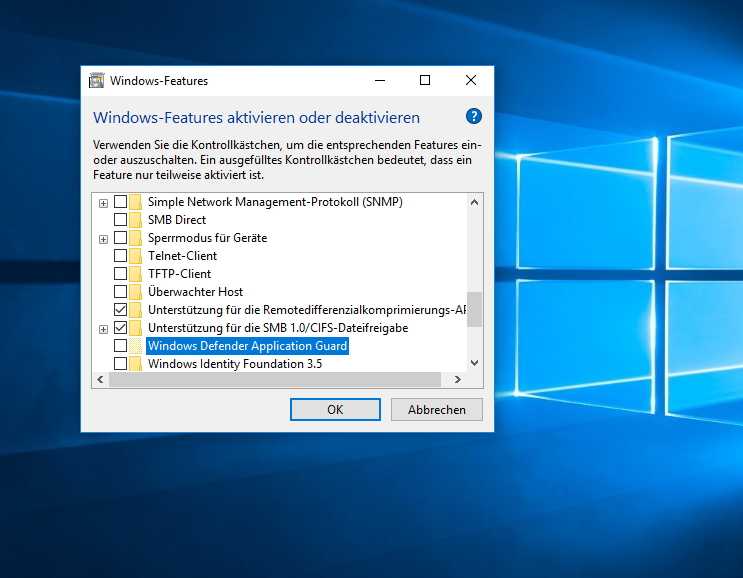Общие сведения
Что такое Windows 10?
Windows 10 — операционная система семейства Windows NT, следующая за Windows 8.1 и разрабатываемая корпорацией Microsoft. После Windows 8 система получила номер 10, минуя 9. Среди наиболее заметных внешне изменений значится возвращение привычного меню «Пуск», функция виртуальных рабочих столов и работа приложений Windows 8 в оконном режиме. Первая предварительная версия Windows 10 (сборка 9841) была выпущена 1 октября 2014 года. На пресс-брифинге 21 января была анонсирована новая сборка, выпущенная 23 января. 29 мая 2015 года стала доступна сборка 10.0.10130. Windows 10 будет последней версией Windows. В течение первого года после выхода системы пользователи смогут бесплатно обновиться до Windows 10 на любом устройстве под управлением официальных версий Windows 7, Windows 8.1 и Windows Phone 8.1, соответствующим определенным требованиям.
Что случилось с Windows 9?
Windows 9 никогда не было, Microsoft пропустила этот номер системы намеренно. Было несколько слухов о причинах, например, что цифра «9» в названии была пропущена для того, чтобы у программ не возникало проблем с определением версии операционной системы, когда «Windows 9*» в выражениях может означать как Windows 9, так и Windows 95 и 98. Было также предположение, что пропуск обусловлен особенностями немецкого языка, в котором «nein» (схожее по произношению с «nine» в английском — 9) переводится как «нет».
На конференции Dreamforce представитель Microsoft намекнул, что, фактически, название Windows 9 могло бы получить обновление Windows 8.1, но в Microsoft не хотели, чтобы Windows 9 ассоциировалась с непопулярной Windows 8. Он сказал, что Windows 9 «пришла и ушла». Исходя из этого, можно сделать вывод, что Windows 9 разрабатывалась в компании, но была идейным наследником предыдущей версии, потому в Microsoft отказались от нее. А Windows 10 – это значительный шаг вперед с целью создания единой платформы, единой экосистемы и объединения множества устройств в ней — от крошечных датчиков интернета вещей до смартфонов, планшетов, ПК и, в конечном счете, Xbox.
Каковы системные требования Windows 10?
- Процессор: 1 гигагерц (ГГц) или выше с поддержкой PAE, NX и SSE2
- Оперативная память: 1 гигабайт (ГБ) для 32-разрядной Windows или 2 ГБ для 64-разрядной версии
- Свободное дисковое пространство: 16 ГБ для 32-разрядной Windows или 20 ГБ для 64-разрядной версии
- Видеокарта: Microsoft DirectX 9 графический адаптер с WDDM драйвером
Какой объем памяти будет поддерживаться Windows 10?
|
Издание |
RAM |
|
Windows 10 Home 32 bit |
4 GB |
|
Windows 10 Home 64 bit |
128 GB |
|
Windows 10 Pro 32 bit |
4 GB |
|
Windows 10 Pro 64 bit |
512 GB |
|
Windows 10 Enterprise/Education 32 bit |
4 GB |
|
Windows 10 Enterprise/Education 64 bit |
512 GB |
Для каких языков будет доступен голосовой помощник Cortana?
Пока Кортана умеет разговаривать на английском, немецком, французском, итальянском, испанском и китайском языках, но создатели обещают в скором времени включить в её «арсенал» другие языки и диалекты.Русский язык в предварительной версии Windows 10 не поддерживается. В случае если Microsoft не успеет подготовить Кортану на русском к моменту выхода Windows 10, то она появится только к следующему обновлению.
Где скачать Windows 10?
На момент написания статьи доступна предварительная версия Windows 10 Insider Preview, которую вы можете скачать на этой странице, где также вы сможете получить ключ продукта для ее установки и активации.
Справка и поддержка
Используйте следующие ресурсы для получения дополнительной информации о Windows 10.
- Если вы являетесь ИТ-специалистом или у вас есть вопросы об администрировании, управлении или развертывании Windows 10 в своей организации или предприятии, посетите форумы Windows 10 для ИТ-специалистов на сайте TechNet.
- Если вы являетесь конечным пользователем или у вас есть вопросы о Windows 10, посетите форумы Windows 10 в сообществе Майкрософт.
- Если вы являетесь разработчиком или у вас есть вопросы о создании приложений для Windows 10, посетите форумы разработки классических приложений для Windows или форумы приложений для Windows и Windows Phone на MSDN.
- Если у вас есть вопросы об Internet Explorer, посетите форумы Internet Explorer на сайте TechNet.
Взаимодействие с пользователем
Обзор новых возможностей для предприятий в Windows 10 Корпоративная см. в разделе Новые возможности Windows 10 и Новые возможности Windows 10, версия 1703 в библиотеке документов.
Отслеживать последние сведения о новых возможностях, которые могут заинтересовать ИТ-специалистов, также можно в блоге «Windows для ИТ-специалистов». Здесь вы найдете анонсы новых функций, сведения об обновлениях для модели обслуживания Windows, а также сведения о последних ресурсах, которые помогут вам проще развернуть и управлять Windows 10.
Чтобы узнать, какая версия Windows 10 подходит для вашей организации, вы также можете сравнить выпуски Windows.
Windows 10 сочетает в себе лучшие аспекты взаимодействия с пользователем из Windows 8.1 и Windows 7, чтобы сделать использование Windows простым и понятным. Пользователи Windows 7 найдут меню «Пуск» в том же месте, что и всегда. В том же месте пользователи Windows 8.1 найдут живые плитки с начального экрана, доступ к которым осуществляется с помощью начальной кнопки точно также, как и в Windows 8.1. Чтобы сделать переход бесшовным, скачайте набор планирования принятия Windows 10 и ознакомьтесь с нашими ресурсами готовности конечных пользователей.
Взаимодействие с рабочим столом в Windows 10 было улучшено для улучшения взаимодействия для пользователей, которые используют обычную мышь и клавиатуру. Основные изменения в этом обновлении
- Меню «Пуск» является стартовой точкой для доступа к приложениям.
- Универсальные приложения теперь открываются в окнах, а не на весь экран.
- Многозадачность улучшена регулируемым прикреплением, что позволяет иметь параллельно более двух окон на одном экране и настроить расположение этих окон.
- Режим планшета для упрощенного использования Windows с помощью пальца или пера для сенсорного ввода.
Операции с компонентами Windows 7
Такого рода действия, как и иные манипуляции, связанные с настройкой ОС, совершаются через «Панель управления». Процедура выглядит следующим образом:
На этом руководство по манипуляциям с системными компонентами окончено.
Вместо списка компонентов вижу белый экран
Достаточно частая проблема у пользователей Windows 7, а также Vista – окно управления компонентами выглядит пустым, а список функций не отображается. Может также отображаться сообщение «Пожалуйста, подождите», когда происходит попытка составления списка, но затем и оно исчезает. Самое простое, но и самое ненадёжное решение неполадки – средство проверки системных файлов.
Подробнее: Как проверить целостность системных файлов Windows 7
Следующий вариант – ввод специальной команды в «Командной строке».
- Запустите «Командную строку» с правами администратора.
Подробнее: Как запустить «Командную строку» в Windows 7
-
Напишите этот оператор и подтвердите ввод нажатием на Enter:
- Перезагрузите компьютер для применения изменений.
Однако и этот вариант не всегда срабатывает. Самый радикальный и самый надёжный способ – задействование специальной утилиты System Update Readiness Tool, которая способна либо самостоятельно устранить неполадку, либо указать на сбойный компонент. Записи, связанные с последней категорией, необходимо удалить из реестра вручную, в чём и заключается решение проблемы.
Загрузить System Update Readiness Tool для Windows 7 64-бит/32-бит
По окончании загрузки файла закройте все запущенные программы и запустите полученный инсталлятор. Для пользователя это выглядит как ручная установка обновлений, но на самом деле вместо инсталляции происходит проверка и исправление любых сбоев, которые утилита находит в системе. Нажмите «Да» для начала процедуры. Процедура займет некоторое время, от 15 минут до нескольких часов, поэтому будьте терпеливы и позвольте ПО закончить свою работу.
По завершении операции жмите «Закрыть» и перезагрузите компьютер. Как только Windows загрузится, попробуйте снова вызвать менеджер управления компонентами и посмотреть, загружается ли список в окно или нет. Если проблема не решена, продолжайте следовать руководству.
Перейдите в каталог и откройте файл CheckSUR.log с помощью «Блокнота».
Дальнейшие шаги, возможно, будут несколько сложными, потому что для каждого отдельного случая в файле журнала появляются разные результаты
Обращать внимание необходимо на раздел «Checking Package Manifests and Catalogs» в файле CheckSUR.log. Если есть ошибки, вы увидите строку, начинающуюся с «f», за которой идёт код ошибки и путь
Если вы видите «fix» на следующей строке, то это означает, что инструменту удалось исправить эту конкретную ошибку. Если сообщения об исправлении нет, придётся действовать самостоятельно.
Теперь вам нужно вручную удалить связанные разделы реестра в соответствии с ошибками, которые помечены как неисправленные в логе утилиты восстановления. Запустите редактор реестра – проще всего это сделать через окошко «Выполнить»: нажмите сочетание Win + R, напишите в строке и кликните «ОК».
Перейдите по этому пути:
Дальнейшие действия зависят от того, какие именно пакеты отмечены в CheckSUR.log – надо найти директории в реестре с именами этих пакетов и удалить через контекстное меню.
Перезагрузите компьютер.
После удаления всех поврежденных ключей реестра список компонентов Windows должен отображаться. Кроме того, System Update Readiness Tool может также исправить некоторые другие неполадки, о которых вы можете и не подозревать.
Мы познакомили вас с методом включения и отключения компонентов Виндовс 7, а также рассказали, что делать, если перечень компонентов не отображается. Надеемся, что это руководство стало для вас полезным. Мы рады, что смогли помочь Вам в решении проблемы.Опишите, что у вас не получилось. Наши специалисты постараются ответить максимально быстро.
Помогла ли вам эта статья?
В Windows 7/10 Майкрософт сделал очередной шаг вперед в кастомизации и настройке своей операционной системы, предоставив пользователю контроль над компонентами. Теперь юзер может отключить встроенный браузер Edge или удалить лишние библиотеки для Windows Media по своему усмотрению.
Включение и отключение компонентов Windows 10
Стоимость и лицензии
Придётся платить за Windows 10 после первого года?
Нет. Это специальная акция, чтобы как можно большее количество пользователей ПК на Windows 7 и устройств на Windows 8.1 обновилось до Windows 10. Вот как это описал Терри Майерсон, исполнительный вице-президент группы операционных систем Microsoft:
«Это больше чем единовременное обновление; однажды обновив устройство до Windows 10, мы будем регулярно обновлять его до последней доступной версии весь срок службы данного устройства без дополнительной оплаты»
Будет ли предоставлен ключ продукта при бесплатном обновлении до Windows 10?
Официального ответа от Microsoft на этот вопрос нет. Не исключено, что будет применен прошлый сценарий бесплатного обновления с Windows 7 до Windows 8.1, который предусматривал покупку лицензии за $0 в Microsoft Store. Но это не более чем предположение, четкий ответ на этот вопрос скорее всего не ранее официального релиза Windows 10.
Зачем настраивать Windows 10 вручную
Один из главных предметов гордости Windows 10 — полная автоматизация всего что можно, включая настройку и оптимизацию самой операционной системы. Идеализированный вариант подготовки Windows 10 к использованию, каким его видит компания Microsoft, является донельзя простым:
- Вы устанавливаете Windows 10.
- Система запускается, сама скачивает все драйвера и обновления, настраивает себя и перезапускается.
- Windows 10 готов к работе.
В принципе, эта схема вполне работает, по крайней мере, в большинстве случаев. И если у вас относительно хороший компьютер и вы не испытываете дискомфорта после автоматической настройки Windows 10, можете оставить всё как есть.
А теперь перечислим минусы автоматической настройки:
- у компании Microsoft полно низкокачественных программ и игр, которые нужно как-то продвигать — часть из них установится автоматически на ваш компьютер;
- Microsoft хочет чтобы вы платили или смотрели рекламу, а лучше всё сразу;
- автоматическая настройка Windows 10 не берёт в расчёт устаревшее и слабое железо;
- Windows 10 — самая шпионящая операционная система за всю историю, а информацию она собирает за счёт ресурсов вашего компьютера;
- огромное количество второстепенных сервисов, которые работают в фоновом режиме и едят оперативную память;
- автоматические обновления системы, которые могут застать вас врасплох;
- обновления приложений, обновления сервисов и обновление всего, лишь бы съесть как можно больше ресурсов и трафика;
- далеко не всё работает идеально и возможны сбои, а система не будет подавать виду.
В то же время Windows 10 является на удивление хорошей и весьма производительной системой, которая действительно делает много хорошего в автоматическом режиме. Если вы хотите повырезать весь навязанный мусор и сохранить всё хорошее, что может дать вам Windows 10, не превратив попутно систему в бревно, придётся потратить немного времени и заняться ручной настройкой. Займёт это у вас часа два, но на выходе вы получите самую лучшую систему из всех доступных, к тому же бесплатно.
Администрирование и развертывание
Для поддержки Windows 10 выпущены обновленные версии средств развертывания Майкрософт, в том числе MDT, Configuration Manager и комплект средств для развертывания и оценки Windows (Windows ADK).
- MDT — это рекомендуемый корпорацией Майкрософт набор средств, процессов и рекомендаций для автоматизации развертывания настольных и серверных систем.
- Configuration Manager упрощает развертывание и управление Windows 10. Если вы в настоящее время не используете диспетчер конфигурации, вы можете скачать бесплатную 180-дневную пробную запись Microsoft Endpoint Manager и Endpoint Protection (текущая ветвь) из Центра оценки TechNet.
- содержит средства, которые позволят настроить образы Windows для широкомасштабного развертывания и проверить качество и производительность системы. Последнюю версию Windows ADK для Windows 10 можно скачать в Центре разработки оборудования.
Компьютеры под управлением Windows 7 или Windows 8.1 можно обновить непосредственно до Windows 10 на месте без необходимости пересоздавать образ устройства с помощью MDT и/или Configuration Manager. Дополнительные сведения см. в перенаправлении на Windows 10 с помощью Microsoft Endpoint Configuration Manager или Upgrade to Windows 10 спомощью microsoft Deployment набор средств.
Если у вас Windows 7 Корпоративная или Windows 8.1 Корпоративная и есть текущая подписка на Windows 10 Корпоративная E3 или E5, вы имеете право выполнить обновление до Windows 10 Корпоративная через права Software Assurance. Вы можете найти ключи продуктов и установочный носитель на веб-сайте Volume Licensing Service Center.
Для устройств, которые лицензируются в рамках соглашения о корпоративном лицензировании для Windows, которое не включают Software Assurance, для новых лицензий будет необходимо обновить эти устройства до Windows 10.
Что нужно знать перед установкой Windows 10
Если у вас установлена Windows 7 или Windows 8, то конфигурация вашего компьютера подойдет и для Windows 10. Системные требования более чем демократичны:
- Процессор с частотой не менее 1 Ггц.
- 1 Гб оперативной памяти для 32-битной системы, 2 Гб для 64-битной.
- 16 Гб для 32-битной системы, 20 Гб — для 64-битной.
- Монитор с разрешением минимум 800×600 пикселей (найдете такой в наше время?).
- Видеокарта с поддержкой DirectX 9.
Подробности можете найти на сайте Майкрософта. Узнать подробные характеристики вашего компьютера можно, например, программой Speccy.
Сделайте резервные копии ценных файлов!
Мало ли что случится. Сохраните фотографии, видео, документы на флешку или внешний жесткий диск. Если у вас быстрый интернет, можете скинуть важные файлы в облачное хранилище. Они станут доступны не только с вашего компьютера, но и везде, где есть интернет (достаточно знать логин и пароль).
Скачивание и требования
Если вы используете корпоративные лицензии Windows с программой Software Assurance или если вы приобрели корпоративные лицензии Windows 10 Корпоративная, можно скачать 32-разрядные и 64-разрядные версии Windows 10 Корпоративная на веб-сайте Volume Licensing Service Center. Если у вас нет текущей программы Software Assurance для Windows и вы хотите приобрести корпоративные лицензии для Windows 10 Корпоративная, обратитесь к выбранному вами торговому посреднику Майкрософт или см. статью Приобретение через корпоративное лицензирование.
Дополнительные сведения см. в статье Требования к системе для Windows 10 Корпоративная.
Большинство компьютеров, которые совместимы с Windows 8.1, будут совместимы с Windows 10. Возможно, понадобится установить обновленные драйверы в Windows 10, чтобы ваши устройства работали надлежащим образом. Дополнительные сведения см. в статье Спецификации Windows 10.
Да, для Windows 10 Корпоративная доступна 90-дневная ознакомительная версия в Центре ознакомительных версий TechNet. Ознакомительная версия доступна на таких языках: китайский (упрощенный), китайский (традиционный), французский, немецкий, итальянский, японский, корейский, португальский (Бразилия) и испанский (Испания, международный). Настоятельно рекомендуем, чтобы организации использовали 90-дневную ознакомительную версию Windows 10 Корпоративная, чтобы опробовать сценарии развертывания и управления, проверить совместимость с оборудованием и приложениями, а также получить возможность поэкспериментировать с функциями Windows 10 Корпоративная.
Предварительные версии
Когда заканчивается срок действия предварительных версий Windows 10?
Даты истечения срока действия Windows 10 Technical Preview варьируются в зависимости от номера сборки. В таблице ниже приведены даты истечения срока действия для каждой из сборок, выпущенных ранее.
|
Номер сборки |
Начало предупреждения об окончании срока действия |
Дата окончания действия лицензии |
Дата прекращения загрузки Windows |
|
9841 |
02.04.2015 |
15.04.2015 |
30.04.2015 |
|
9860 |
02.04.2015 |
15.04.2015 |
30.04.2015 |
|
9879 |
02.04.2015 |
15.04.2015 |
30.04.2015 |
|
9926 |
17.09.2015 |
01.10.2015 |
15.10.2015 |
|
10041 |
17.09.2015 |
01.10.2015 |
15.10.2015 |
|
10049 |
17.09.2015 |
01.10.2015 |
15.10.2015 |
|
10061 |
17.09.2015 |
01.10.2015 |
15.10.2015 |
|
10074 |
17.09.2015 |
01.10.2015 |
15.10.2015 |
|
10122 |
17.09.2015 |
01.10.2015 |
15.10.2015 |
|
10130 |
17.09.2015 |
01.10.2015 |
15.10.2015 |
Примерно за 2 недели до окончания срока действия лицензии, вы начнете получать соответствующие предупреждения и предложение обновить систему до последней доступной сборки. В последующем система будет перезагружаться каждые 3 часа. Еще через 2 недели система не будет загружаться.
Восстановление grub
Если на вашем компьютере параллельно стоит Linux, то после установки Windows 10 вас будет ждать не очень приятный сюрприз: при включении компьютера вы больше не увидите меню выбора операционной системы Grub — вместо этого сразу начнётся загрузка Windows. Дело в том, что Windows 10 использует собственный загрузчик, который автоматически устанавливается вместе с самой системой и полностью перетирает собой Grub.
Через поиск Windows найдите командную строку и запустите её от имени администратора.
Через поиск Windows найдите командную строку и запустите её от имени администратора
Введите и выполните команду «cdedit /set {bootmgr} path \EFI\ubuntu\grubx64.efi» (без кавычек). После этого Grub будет восстановлен.
Введите и выполните команду «cdedit /set {bootmgr} path \EFI\ubuntu\grubx64.efi»
Драйверы и совместимость
Для многих устройств драйверы автоматически устанавливаются в Windows 10, и дополнительных действий не требуется.
- Для некоторых устройств Windows 10 может быть не удастся установить драйверы, необходимые для работы. Если драйвера для вашего устройства не устанавливаются автоматически, посетите веб-сайт поддержки производителя для своего устройства, чтобы скачать и вручную установить драйверы. Если драйверы для Windows 10 недоступны, большинство последних версий драйверов для Windows 8.1 часто работают с Windows 10.
- Для некоторых устройств производитель может предоставить более свежие драйверы или драйверы, обеспечивающие дополнительные функции по сравнению с драйверами, установленными в Windows 10. Всегда следуйте рекомендациям изготовителя устройства для обеспечения оптимальной производительности и стабильности.
- Некоторые производители компьютеров предоставляют пакеты драйверов для легкой реализации в решениях управления и развертывания, таких как Microsoft Deployment набор средств (MDT) или Microsoft Endpoint Configuration Manager. Эти пакеты драйверов содержат все драйверы, необходимые для каждого устройства, и могут существенно упростить процесс развертывания Windows для новой марки или модели компьютера. Пакеты драйверов для некоторых распространенных изготовителей включают:
- Пакет драйверов HP
- Пакеты драйверов Dell для развертывания корпоративных клиентских версий операционной системы
- Lenovo Configuration Manager и индекс пакета MDT
- Пакет драйверов Panasonic для корпоративной версии
Многие существующие приложения Win32 и Win64 уже надежно работают в Windows 10 без изменений. Вы также можете ожидать совместимость и поддержку веб-приложений и устройств. На веб-сайте Ready for Windows представлен список программных решений, которые поддерживаются и используются для Windows 10. На сайте Совместимость приложений с Windows 10 в ИТ-центре Windows можно найти дополнительные рекомендации для обеспечения совместимости приложений.
Средство проверки готовности к обновлению Windows Analytics (ранее известное как Upgrade Analytics) предоставляет полезные сведения и рекомендации о компьютерах, приложениях и драйверах в вашей организации без дополнительной платы и дополнительных требований по инфраструктуре. Эта новая служба поможет выполнить обновление и содержит проекты обновления с использованием процесса на основе рекомендаций Майкрософт. Актуальные инвентарные данные позволяют сбалансировать затраты и риски в проектах обновления. Дополнительные сведения о продукте можно найти на сайте Windows Analytics.
Обновление до Windows 10
Какая версия Windows 10 будет установлена во время обновления?
Таблица SKU обновлений
На приведенной ниже диаграмме показано, какая версия Windows 10 будет установлена в рамках бесплатного обновления с выпуска Windows 7 или Windows 8. Список компонентов для Windows 10 Домашняя и Windows 10 Профессиональная будет опубликован на сайте windows.com перед обновлением.
Windows 7*
|
Исходное издание |
Обновление до |
| Windows 7 НачальнаяWindows 7 Домашняя базоваяWindows 7 Домашняя расширенная | Windows 10 Домашняя |
| Windows 7 ПрофессиональнаяWindows 7 Максимальная | Windows 10 Профессиональная |
Windows 8**
|
Исходное издание |
Обновление до |
| Windows 8.1*** | Windows 10 Домашняя |
| Windows 8.1 ПрофессиональнаяWindows 8.1 Профессиональная для учащихсяWindows 8.1 Профессиональная WMC | Windows 10 Профессиональная |
| Windows Phone 8.1**** | Windows 10 Mobile |
*Для установки бесплатного обновления до Windows 10 через Центр обновления Windows требуется наличие последней версии Windows 7 (с пакетом обновления 1).
**Для установки бесплатного обновления до Windows 10 через Центр обновления Windows требуется наличие последней версии Windows 8 (с обновлением Windows 8.1).
***Это также касается выпусков Windows 8.1 для конкретных стран, Windows 8.1 для одного языка, Windows 8.1 с Bing.
****Доступность обновления до Windows 10 для устройств Windows Phone 8.1 может зависеть от поставщика вычислительной техники или оператора мобильной связи.
Для выпусков N и KN применяется схема обновления, аналогичная родительскому выпуску (например, Windows 7 Профессиональная N обновляется до Windows 10 Профессиональная).
Некоторые выпуски исключены: Windows 7 Корпоративная, Windows 8/8.1 Корпоративная и Windows RT/RT 8.1. Активным пользователям Software Assurance в программе корпоративного лицензирования обновление до Windows 10 предлагается в качестве корпоративного предложения вне рамок данного предложения.
Какие компоненты будут недоступны после обновления до Windows 10?
- Если у вас установлена версия Windows 7 Домашняя расширенная, Windows 7 Профессиональная, Windows 7 Максимальная, Windows 8 Профессиональная с Media Center или Windows 8.1 Профессиональная с Media Center и вы начнете установку Windows 10, Windows Media Center будет удален.
- Для просмотра DVD-дисков требуется отдельное приложение
- Виджеты рабочего стола Windows 7 будут удалены в ходе установки Windows 10.
- Пользователи Windows 10 Домашняя будут автоматически получать обновления из Центра обновления Windows.
- Игры «Косынка», «Червы» и «Сапер», устанавливаемые при установке Windows 7, будут удалены в ходе установки обновления до Windows 10. Корпорация Microsoft выпустила свои версии игр «Косынка» и «Сапер»: Microsoft Solitaire Collection и Microsoft Minesweeper.
- Если у вас установлен USB-дисковод гибких дисков, вам понадобится скачать последнюю версию драйвера из Центра обновления Windows или с веб-сайта производителя.
- Если в вашей системе установлены Основные компоненты Windows Live, приложение OneDrive будет удалено и заменено встроенной версией OneDrive.
Что будет с личными файлами при обновлении до Windows 10?
Все персональные файлы, данные, настройки и совместимые приложения будут доступны в Windows 10 после обновления с Windows 7 или 8.1
Как вернуться к предыдущей версии Windows?
Вам придется заново установить свою версию Windows, используя носитель для восстановления системы или установочный диск, который входил в комплект поставки компьютера (обычно это DVD-диск). Если у вас нет носителя для восстановления, можно выполнить указанные ниже действия.
- Для Windows 7: перед обновлением создайте носитель для восстановления в разделе восстановления компьютера с помощью программного обеспечения, предоставленного производителем вашего ПК. Получить дополнительную информацию можно в разделе поддержки на веб-сайте этого производителя.
- Для Windows 8.1 или Windows 8: создайте USB-накопитель восстановления. Подробнее об этом читайте в разделе Создание USB-накопителя восстановления. Если вы не создали USB-накопитель восстановления перед установкой обновления до Windows 10, вы можете создать установочный носитель для Windows 8.1.
Как создать загрузочный диск или флешку с Windows 10 для чистой установки или обновления поверх
Проще некуда — нужно воспользоваться MediaCreationTool, которая все сделает за вас, лишь бы был интернет и чистый диск в дисководе. Флешка объемом 4 Гб или больше тоже подойдет.
- 32-битная версия MediaCreationTool
- 64-битная версия MediaCreationTool
Да-да, наконец-то Microsoft сделала программу, которая умеет как обновлять Windows, так и создавать загрузочные диски. Это просто праздник какой-то!
Скачивать нужно в зависимости от разрядности вашей Windows. 32-битная версия не запустится на 64-битной Windows и наоборот.
Если вам нужно узнать, как загружаться с такого диска, можете почитать мою старую статью Как загрузиться с «установочного» DVD-диска или флешки — настройка BIOS в картинках. Сейчас на компьютерах властвует не BIOS, а UEFI, но в целом все осталось по-прежнему.